u盘这个可爱的小家伙对我们的生活和工作帮助非常大,但经常有网友在使用u盘的时候遇到了u盘文件不显示情况。其实小编也遇到过u盘文件不显示的尴尬问题,不过好在小编有u盘文件不显示解决办法,来帮小编顺利的解决u盘不显示的问题。那小编就把u盘文件不显示解决办法分享给大家。
先将杀毒软件或360之类的安全软件打开,再插入电脑,马上安全软件弹出警告提示框:
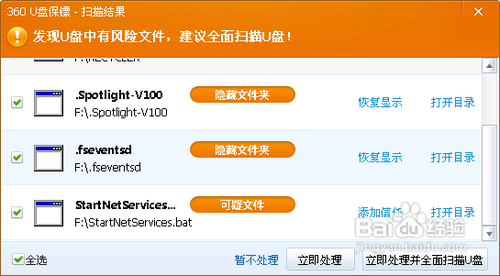
u盘文件不显示解决办法图一
但这里面显示的程序多个是自己写的,个别也是安全软件,所以我点击了“暂不处理”;
然后,我们再打开我的电脑来看一下,发现文件不是很多,一些不可见:
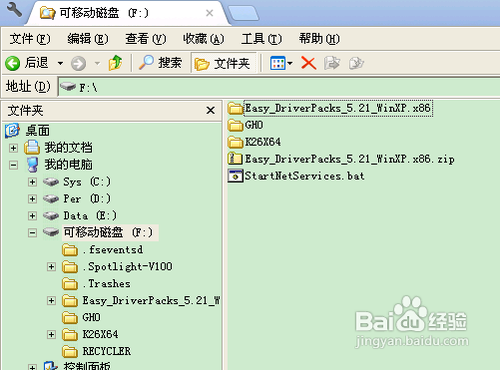
u盘文件不显示解决办法图二
这时我们首先判断可能这些文件被隐藏了,这种情况下一般是U盘中毒所导致的。我们先来用一般的方法来解决。打开我的电脑,点击“工具”菜单,再从弹出菜单中选择“文件夹选项”:
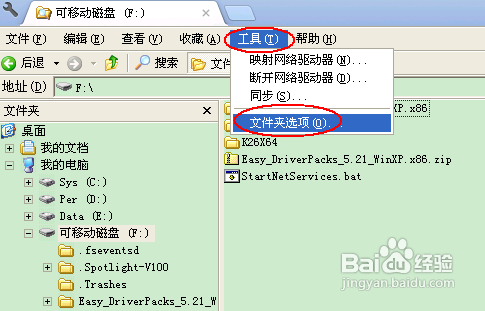
u盘文件不显示解决办法图三
在打开的“文件夹选项”对话框中切换到“查看”选项卡,我们再勾选上“显示系统文件夹的内容”复选框,再选择下面的“显示所有文件和文件夹”单选项:
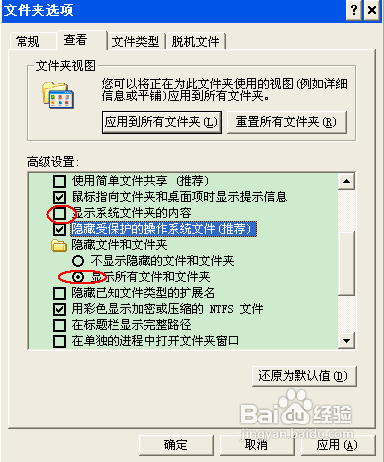
u盘文件不显示解决办法图四
再选择“隐藏受保护的操作系统文件(推荐)”前面的复选框,从弹出对话框中单击“是”按钮,再单击“是”按钮保存设置:
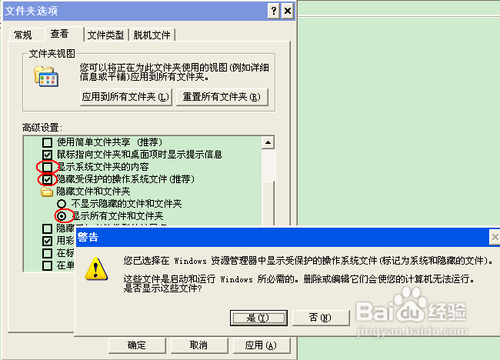
u盘文件不显示解决办法图五
再返回U盘根目录下我们可以看到U盘的内容已经显示出来了,只是一些文件半透明显示而已,这些就是被隐藏的文件了:win7旗舰版怎么安装?快使用魔法猪一键重装系统软件。
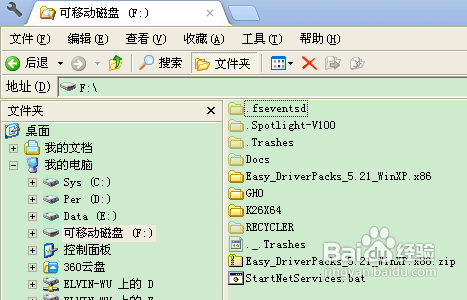
u盘文件不显示解决办法图六
综上所述的全部内容就是小编为网友们带来的u盘文件不显示解决办法了,网友们以后遇到u盘文件不显示的情况,就用上面的教程来解决吧。小编给网友们提供的教程都是非常简单,非常有效的。最后祝网友们天天开心,快快乐乐。我们下篇教程不见不散。
Copyright ©2018-2023 www.958358.com 粤ICP备19111771号-7 增值电信业务经营许可证 粤B2-20231006